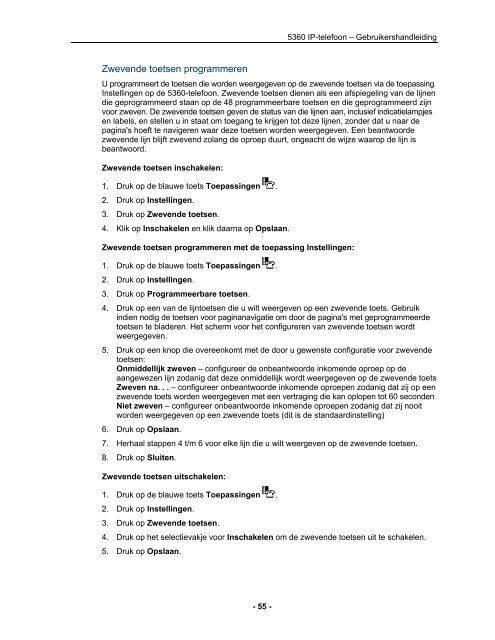5360 IP-telefoon – Gebruikershandleiding - Mitel Edocs
5360 IP-telefoon – Gebruikershandleiding - Mitel Edocs
5360 IP-telefoon – Gebruikershandleiding - Mitel Edocs
Create successful ePaper yourself
Turn your PDF publications into a flip-book with our unique Google optimized e-Paper software.
Zwevende toetsen programmeren<br />
- 55 -<br />
<strong>5360</strong> <strong>IP</strong>-<strong>telefoon</strong> <strong>–</strong> <strong>Gebruikershandleiding</strong><br />
U programmeert de toetsen die worden weergegeven op de zwevende toetsen via de toepassing<br />
Instellingen op de <strong>5360</strong>-<strong>telefoon</strong>. Zwevende toetsen dienen als een afspiegeling van de lijnen<br />
die geprogrammeerd staan op de 48 programmeerbare toetsen en die geprogrammeerd zijn<br />
voor zweven. De zwevende toetsen geven de status van die lijnen aan, inclusief indicatielampjes<br />
en labels, en stellen u in staat om toegang te krijgen tot deze lijnen, zonder dat u naar de<br />
pagina's hoeft te navigeren waar deze toetsen worden weergegeven. Een beantwoorde<br />
zwevende lijn blijft zwevend zolang de oproep duurt, ongeacht de wijze waarop de lijn is<br />
beantwoord.<br />
Zwevende toetsen inschakelen:<br />
1. Druk op de blauwe toets Toepassingen .<br />
2. Druk op Instellingen.<br />
3. Druk op Zwevende toetsen.<br />
4. Klik op Inschakelen en klik daarna op Opslaan.<br />
Zwevende toetsen programmeren met de toepassing Instellingen:<br />
1. Druk op de blauwe toets Toepassingen .<br />
2. Druk op Instellingen.<br />
3. Druk op Programmeerbare toetsen.<br />
4. Druk op een van de lijntoetsen die u wilt weergeven op een zwevende toets. Gebruik<br />
indien nodig de toetsen voor paginanavigatie om door de pagina's met geprogrammeerde<br />
toetsen te bladeren. Het scherm voor het configureren van zwevende toetsen wordt<br />
weergegeven.<br />
5. Druk op een knop die overeenkomt met de door u gewenste configuratie voor zwevende<br />
toetsen:<br />
Onmiddellijk zweven <strong>–</strong> configureer de onbeantwoorde inkomende oproep op de<br />
aangewezen lijn zodanig dat deze onmiddellijk wordt weergegeven op de zwevende toets<br />
Zweven na. . . <strong>–</strong> configureer onbeantwoorde inkomende oproepen zodanig dat zij op een<br />
zwevende toets worden weergegeven met een vertraging die kan oplopen tot 60 seconden<br />
Niet zweven <strong>–</strong> configureer onbeantwoorde inkomende oproepen zodanig dat zij nooit<br />
worden weergegeven op een zwevende toets (dit is de standaardinstelling)<br />
6. Druk op Opslaan.<br />
7. Herhaal stappen 4 t/m 6 voor elke lijn die u wilt weergeven op de zwevende toetsen.<br />
8. Druk op Sluiten.<br />
Zwevende toetsen uitschakelen:<br />
1. Druk op de blauwe toets Toepassingen .<br />
2. Druk op Instellingen.<br />
3. Druk op Zwevende toetsen.<br />
4. Druk op het selectievakje voor Inschakelen om de zwevende toetsen uit te schakelen.<br />
5. Druk op Opslaan.